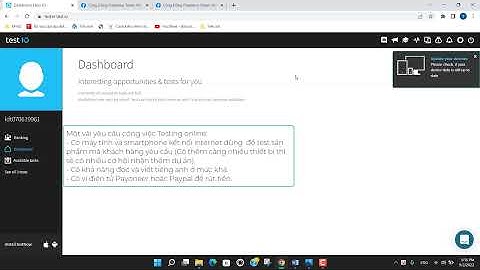Cách chặn quảng cáo trên điện thoại là một trong những thao tác giúp bạn có trải nghiệm thoải mái với thiết bị của mình. Nếu bạn chưa biết cách chặn quảng cáo phiền phức này, đừng bỏ qua bài viết ngay sau đây bạn nhé! Show
1. Lợi ích của việc chặn quảng cáo- Nhiều trang web tồn tại được là phụ thuộc vào doanh thu đến từ việc cho phép quảng cáo. Tuy nhiên, các quảng cáo thường gây khó chịu. Trong một số trường hợp còn chứa virus gây độc hại cho điện thoại của bạn, làm điện thoại bạn nặng máy hơn, tốn nhiều RAM và pin hơn.  - Khi chặn quảng cáo, bạn sẽ không thấy quảng cáo trên các trang web có trải nghiệm quảng cáo kém, chẳng hạn như: + Quá nhiều quảng cáo + Quảng cáo gây khó chịu với hình ảnh nhấp nháy hoặc âm thanh tự động phát + Có tường quảng cáo trước khi bạn có thể xem nội dung - Khi những quảng cáo này bị chặn, bạn sẽ thấy thông báo "Quảng cáo xâm nhập đã bị chặn". Các quảng cáo xâm nhập sẽ bị xóa khỏi trang. 2. Cách chặn quảng cáo trên điện thoại không phân biệt hệ điều hànhThông thường với mỗi một hệ điều hành khác nhau thì cách chặn quảng cáo sẽ có những điểm khác biệt. Tuy nhiên với 3 cách sau đây bạn có thể áp dụng được trên tất cả các hệ điều hành, không phân biệt Android hay iOS. Chi tiết mời theo dõi sau đây. 2.1. Tắt cửa sổ Pop-up và Quảng cáo trên ChromeBước 1: Mở trình duyệt Chrome trên điện thoại > Chọn biểu tượng dấu ba chấm góc trên cùng bên phải > Chọn "Cài đặt".  Bước 2: Chọn "Cài đặt trang web" > Chọn "Cửa sổ bật lên và liên kết chuyển hướng" > Chạm hoặc kéo thanh gạt sang trái để tắt "Cửa sổ bật lên và liên kết chuyển hướng".  Bước 3: Quay lại phần "Cài đặt", chọn "Quảng cáo" > Chạm hoặc kéo thanh gạt sang trái để tắt "Quảng cáo" trên Chrome.  Đa số người dùng điện thoại hiện nay đều quen thuộc và sử dụng trình duyệt Chrome hàng ngày. Do vậy bạn cần nắm được cách sử dụng trình duyệt này sao cho hiệu quả nhất. Xem thêm: Tổng hợp 5+ phần mềm điều khiển Android Box bằng điện thoại hiệu quả 2.2. Cách chặn quảng cáo trên điện thoại: Bật chế độ tiết kiệm dữ liệu (Lite mode) trên ChromeBước 1: Vào "Cài đặt" trên Chrome > Bật "Chế độ thu gọn". Bước 2: Chạm hoặc kéo thanh gạt sang phải (thanh gạt chuyển thành màu xanh) để bật chế độ thu gọn.  2.3. Cài đặt tiện ích mở rộng (Extension) chặn quảng cáoNgoài các cách đã kể trên, bạn có thể tải xuống các tiện ích mở rộng để chặn quảng cáo như "AdBlock" hay sử dụng trình duyệt khác như Opera có tích hợp chức năng chặn quảng cáo. Có nhiều trường hợp biểu tượng quảng cáo không mất liền đi, nhưng chắc chắn một điều chiếc điện thoại của bạn đã được an toàn hơn.  3. Cách chặn quảng cáo theo hệ điều hànhiOS hay Android đều có những cách chặn quảng cáo trên điện thoại dành riêng cho thiết bị của mình. Nếu bạn muốn tham khảo thêm những cách khác, mời theo dõi tiếp bài viết. 3.1. Thiết lập quảng cáo trên điện thoại AndroidBước 1: Vào "Cài đặt" > Chọn mục "Google".  Bước 2: Chọn "Quảng cáo" > Chạm hoặc kéo thanh gạt sang phải để bật tính năng "Không cá nhân hóa quảng cáo" > Chọn "OK" để xác nhận khi bảng hỏi hiện ra.  Bước 3: Cửa sổ mới hiện ra, bạn chọn mục "Đặt lại mật mã nhận dạng cho Quảng cáo" > Chọn "OK".  3.2. Tắt quảng cáo nhắm mục tiêu trên iPhoneBước 1: Trên điện thoại iPhone, truy cập vào "Settings" (cài đặt) > Chọn "Privacy" (quyền riêng tư) Bước 2: Chọn "Apple Advertising" (quảng cáo của Apple)> Sau đó vô hiệu hóa tùy chọn "Personalized Ads" (quảng cáo được cá nhân hóa).  Bên cạnh đó, bạn cũng nên quay ngược lại phần cài đặt trước đó tắt luôn tính năng "Location services" (dịch vụ định vị). Với cách chặn quảng cáo trên điện thoại đơn giản, nhanh chóng, hiệu quả trên đây, chúc bạn thực hiện thành công. Điện thoại di động dần trở thành vật bất ly thân của mỗi người trong thời đại công nghệ phát triển mạnh mẽ như hiện nay. Tuy nhiên, có nhiều trường hợp khi đang sử dụng bị chèn quảng cáo một cách vô tội vạ. Vậy làm thế nào để khắc phục điện thoại bị nổi quảng cáo liên tục? Hãy cùng Hcare tìm lời giải đáp dưới đây. Xem thêm: Thay màn hình iphone xs max chính hãng Nguyên nhân điện thoại bị nổi quảng cáo liên tụcThử tưởng tượng bạn đang chơi game đến giai đoạn quyết định thắng thua nhưng tự dưng lại nổi quảng cáo trên màn hình làm bạn mất tập trung. Như vậy, không những ảnh hưởng đến quá trình trải nghiệm mà còn gây ức chế, khó chịu. Chưa kể việc xuất hiện quảng cáo liên tục khiến cho kết nối mạng bị gián đoạn, ảnh hưởng đến tốc độ truyền tải dữ liệu quan trọng khi cần thiết. Tuy nhiên, có bao giờ bạn thắc mắc vì sao lại có sự xuất hiện các loại quảng cáo này hay không? Nguyên nhân chính của hiện tượng này là từ các ứng dụng đã được bạn cài đặt trên điện thoại nhưng rất có khả năng chúng đã vi phạm điều khoản mà Google quy định.  Quảng cáo xuất hiện trên điện thoại Trong khi đó, Google vẫn có quy định về những chính sách quảng cáo nhưng trên thực tế vẫn bị một số nhà phát triển phớt lờ, bỏ qua. Do đó, bạn nên cân nhắc hoặc thậm chí là chấp nhận tình trạng nổi quảng cáo liên tục nếu không biết cách tắt nó đi. Một số ứng dụng mà bạn tải về sẽ xuất hiện quảng cáo có thể kể đến như:
Cách tắt quảng cáo đơn giản trên điện thoại di độngKhi điện thoại bị nổi quảng cáo liên tục không có nghĩa bạn phải chấp nhận nó mà có rất nhiều cách để xóa bỏ nó đi. Thông thường, quảng cáo chỉ xuất hiện khi bạn đã cài đặt và cho phép ứng dụng đó xuất hiện. Do đó, để xóa bỏ chúng, các bạn chỉ việc tìm ra chương trình tạo quảng cáo và gỡ bỏ khỏi thiết bị. Nếu không muốn xóa bỏ thì có thể thay đổi các quyền mà ứng dụng truy cập để đảm bảo không bị làm phiền quá nhiều. Tuy nhiên, mỗi hệ điều hành sẽ có các bước thực hiện khác nhau. Dưới đây là hai cách tắt quảng cáo trên điện thoại Android và IOS các bạn có thể tham khảo: Đối với điện thoại thuộc hệ điều hành AndroidĐối với những chiếc điện thoại sử dụng hệ điều hành Android, bạn có thể lựa chọn một trong 3 cách tắt quảng cáo sau đây: Cách 1: Gỡ bỏ trực tiếp các chương trình chạy quảng cáo liên tụcĐể gỡ bỏ được chương trình chạy quảng cáo, trước tiên chúng ta phải xác định được ứng dụng đó là gì. Cách tìm như sau:
 Truy cập ứng dụng đã cài đặt
Ngoài ra, bạn có thể thực hiện thêm thao tác Play Protect trong phần Google Play Store để dọn dẹp các phần mềm độc hại cho máy. Cách 2: Kiểm tra thiết lập hệ thốngCách làm này có nhiều ưu điểm hơn bởi bạn sẽ không mất nhiều thời gian tìm kiếm mà sẽ biết ngay được những chương trình nào đang cho quảng cáo vào điện thoại. Từ đó, có hướng xử lý nhanh chóng: Bước 1: Chọn mục “ứng dụng” trong phần cài đặt hiển thị ở màn hình chính. Bước 2: Tiếp tục chọn mục “truy cập đặc biệt”.  Truy cập đặc biệt Bước 3: Khi những ứng dụng dần dần hiện ra, bạn chỉ cần tắt quyền truy cập là xong. Những chương trình nghi ngờ thì bạn có thể xóa bỏ hoàn toàn khỏi điện thoại để đảm bảo trong quá trình sử dụng về sau không bị làm phiền trở lại. Cách 3: Khôi phục cài đặt gốcViệc khôi phục cài đặt gốc để xử lý tình trạng điện thoại bị nổi quảng cáo liên tục cũng là một cách. Bạn có thể xóa bỏ tất cả các chương trình rồi đưa điện thoại trở về hiện trạng ban đầu. Tuy nhiên, bạn sẽ mất hết những ứng dụng quan trong đã tải trước đó nên cần cân nhắc khi lựa chọn phương pháp này. Cách tắt quảng cáo đối với điện thoại thuộc hệ điều hành IOSIOS có nhiều chính sách bảo mật hơn so với Android nên tình trạng xuất hiện quảng cáo thường ít hơn nhưng không có nghĩa là không xảy ra. Vì thế, các bạn có thể tắt quảng cáo bằng cách thực hiện các bước sau: Bước 1: Chọn mục “quảng cáo” trong phần cài đặt quyền riêng tư. Bước 2: Bật tính năng giới hạn quảng cáo. Bước 3: Lựa chọn chương trình chặn quảng cáo rồi tải về. Bước 4: Để chắc chắn tính năng chặn quảng cáo đã được thiết lập, các bạn vào mở cài đặt Safari. Bước 5: Tiếp tục vào mục “chặn nội dung”.  Bật tính năng Adblock Plus Bước 6: Bật Adblock Plus. Như vậy, là bạn đã hoàn thành việc thiết lập và sẽ không còn tình trạng xuất hiện quảng cáo trên màn hình chính điện thoại nữa. Như vậy, chúng ta vừa tìm hiểu về nguyên nhân và cách khắc phục khi điện thoại bị nổi quảng cáo liên tục đối với dòng thuộc hệ điều hành Android và iOS. Đây cũng là một trong những nguyên nhân khiến cho pin điện thoại tiêu hao nhiều năng lượng, lâu ngày có thể dẫn đến chai pin, đặc biệt là với iPhone 11. Nếu bạn đang gặp tình trạng pin tụt nhanh, chai pin, sạc không vào,... thì đã đến lúc bạn cần thay pin rồi, hãy tham khảo ngay bảng giá pin iPhone 11 để cập nhật chi tiết giá và các chương trình ưu đãi. |